Astro A40 TR ヘッドセットが動作しない問題を修正する方法 {FIXED}
公開: 2023-05-07Astro A40 は、最も人気のあるヘッドセットの 1 つです。 ほとんどの人は、YouTube や Twitch でコンテンツを放送する際に使用します。 それに加えて、このデバイスは、オンライン ゲームをプレイしたり、友達と話したりする際の柔軟性が大幅に向上します。 しかし、Astro A40 TR ヘッドセットが機能しない場合はどうすればよいでしょうか? これにより、ゲームや友達とのコミュニケーションが中断される可能性があります。
Astro A40 マイクが機能しない原因として考えられるのは、3.5 mm ジャックの接続が緩んでいることであり、オーディオ ドライバーが見つからないか古いことが原因である可能性があります。 したがって、ヘッドセットを元の動作状態に戻すには、問題を解決する必要があります。 そのためには、ガイドの次のセクションに記載されているソリューションの順序に従ってください。
Astro A40 TR ヘッドセットが機能しない場合の解決策:
解決策に進む前に、必要なドライバーがすべてインストールされているかどうかを確認してください。 それに加えて、システムの Windows OS が最新バージョンに更新されているかどうかを確認してください。 完了したら、ソリューションに進み、Astro A40 マイクが機能しない問題を解決します。
解決策 1: ハードウェアとその他のケーブル接続を確認する
お使いのコンピューターの 3.5 mm ポートは、明らかな理由により緩んでいる可能性があります。 Astro A40 ジャックを差し込むときは、少し力を入れる必要があります。 そのため、ヘッドセット ジャックを取り外して、スロットにしっかりと再挿入します。 それでも Astro A40 マイクが PC で動作しない場合は、スロット内にほこりや破片がないか確認してください。 布で拭いてください。
Windows 10でAstro A40マイクが機能しない問題が解決しない場合は、次の一連の解決策に進みます.
また読む: Windows 10で動作しないUSBヘッドセットを解決するためのヒント
解決策 2: ボリューム設定を変更する
システムの音量がミュートの場合、Astro A40 ヘッドセットのマイクが機能しないという問題が発生する可能性があります。 そのため、タスクバーにある音量アイコンをクリックする必要があります。 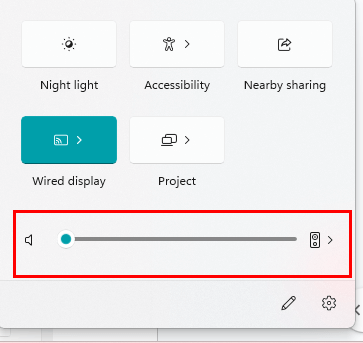
音量レベルを右側にドラッグして、最大制限に到達します。 それでは、話してみて、マイクを通して聞こえるかどうか友達に聞いてみてください。 うまくいけば、これはうまくいくでしょう。 次の修正を適用して、Astro A40 ヘッドセット マイクが機能しない問題を解決しなかった場合。
解決策 3: PC のオーディオ設定を変更する
Windows 11 で Astro A40 マイクが機能しない問題が発生した場合は、システムのオーディオ設定を更新する必要があります。 タスクバーにあるサウンド アイコンを右クリックします。
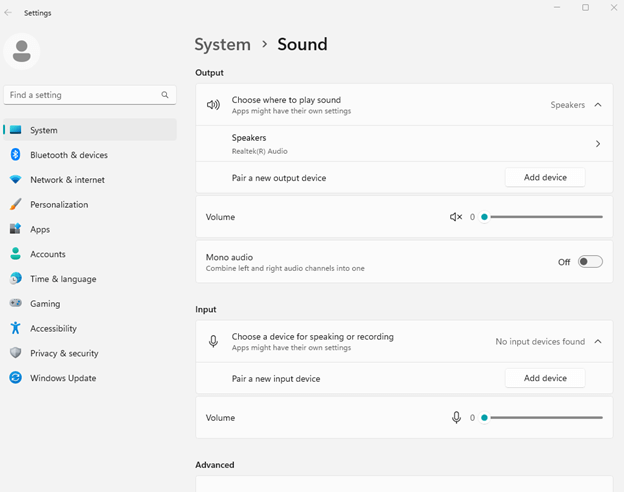
サウンドウィンドウが開きます。 次に、どれがデフォルトのデバイスであるかを確認します。 最も可能性が高いのは、Realtek ハイデフィニション オーディオ デバイスでしょう。 もう一度、それを右クリックして、[レベル] タブに移動します。 マイクのレベルを最大に更新します。 きっと、Astro A40のマイクが動かなくなってしまうことは解消されるでしょう。
Astro A40 TR ヘッドセットが機能しない問題が解決しない場合は、次の方法を試して解決してください。
また読む: Jabra ヘッドセットが Windows PC で動作しない問題を修正する方法
解決策 4: マルウェアを削除する (存在する場合)
システムにマルウェアが含まれていると、複数のデバイスの動作が妨げられる可能性があります。 Astro A40 mic not working Windows 11 エラーも例外ではありません。 それに加えて、マルウェアはシステム ソフトウェアを破壊することもあります。 そのような場合、個人データの損失は永久的なものになる可能性があります。 したがって、この問題に対処するには、システム上の既存のマルウェアに対抗するための優れたマルウェア対策アプリを入手してください。
ただし、マルウェアを削除しても問題が解決しない場合は、次の解決策を試して、Astro A40 ヘッドセット マイクが機能しないというエラーを修正してください。
解決策 5: オーディオ ドライバーを更新する
オーディオ ドライバーの既存のバージョンが古い可能性があります。 したがって、Astro A40 が PC で動作しないというエラーが発生する可能性があります。 したがって、エラーを解決するには、新しいバージョンを入手する必要があります。
デバイス マネージャーでドライバーを更新します。
ステップ 1: [スタート] メニューから[デバイス マネージャー]に移動します。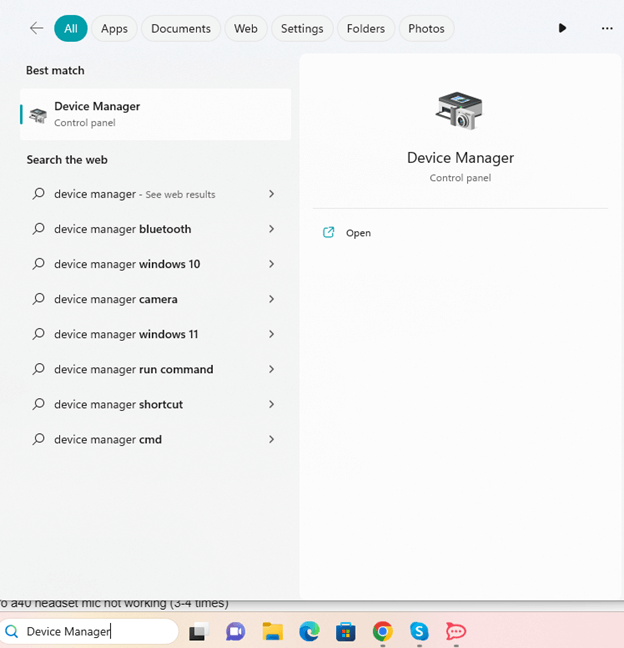
ステップ 2: [サウンド、ビデオ、およびゲーム コントローラー]カテゴリを見つけて、クリックして展開します。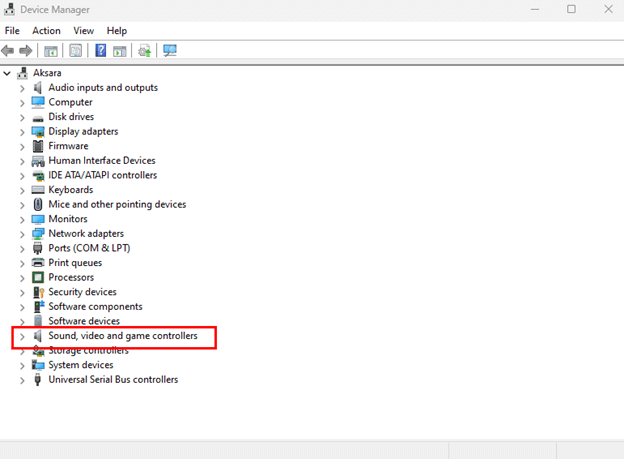

ステップ 3:オーディオ ドライバーを右クリックし、 [ドライバーの更新]オプションを選択します。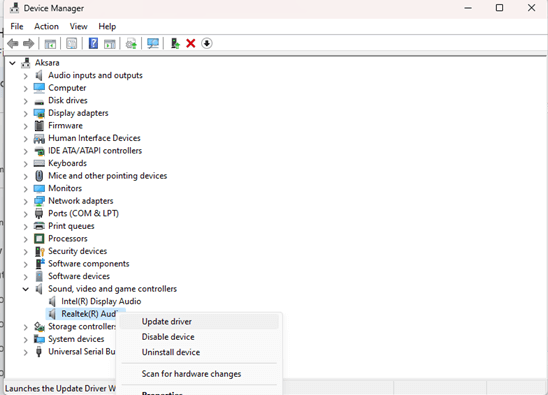
次のウィンドウで、最初のオプションをクリックして、ドライバーの更新を自動的に検索してインストールします。 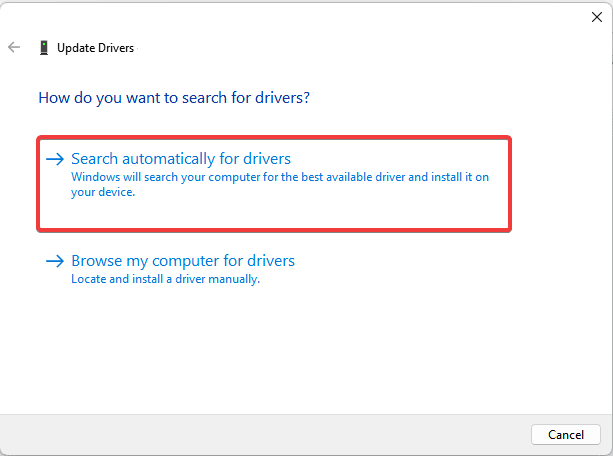
PC を再起動して更新を適用します。
ただし、この方法には手作業が必要です。 または、自動ドライバー アップデーター ソフトウェアを使用して、すべてのシステム ドライバーを更新することもできます。
Bit Driver Updater でオーディオ ドライバーを自動更新する
Bit Driver Updater を使用して、最新のドライバー更新プログラムを自動的かつ簡単にインストールできます。 この方法は、ドライバーを手動で更新するための十分な知識、能力、または時間がない場合に最適です。
Bit Driver Updater の完全なレビューを読む
世界中の何百万人ものコンピュータ ユーザーが Bit Driver Updater を信頼しています。 このプログラムは、デバイスの自動スキャンを実行し、誤動作しているドライバーを特定して、更新されたドライバーを提供します。 このツールでダウンロードできるのは、WHQL でテストおよび検証されたドライバーのみです。 ソフトウェアの完全な機能のロックを解除するには、有料版を使用してください。
Astro A40 TR ヘッドセットが Windows デバイスで動作しない問題を修正するために、Bit Driver Updater を使用してドライバーを更新する方法は次のとおりです。
ステップ 1: Windows 用の Bit Driver Updater をダウンロードし、ダブルクリックします。画面の手順に従って、PCにインストールします。 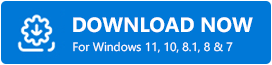
ステップ 2:ツールを起動し、左側のペインに移動して[スキャン] オプションを選択します。ツールがデバイスを調べて、ドライバーの保留中の更新のリストが表示されるまで待ちます。 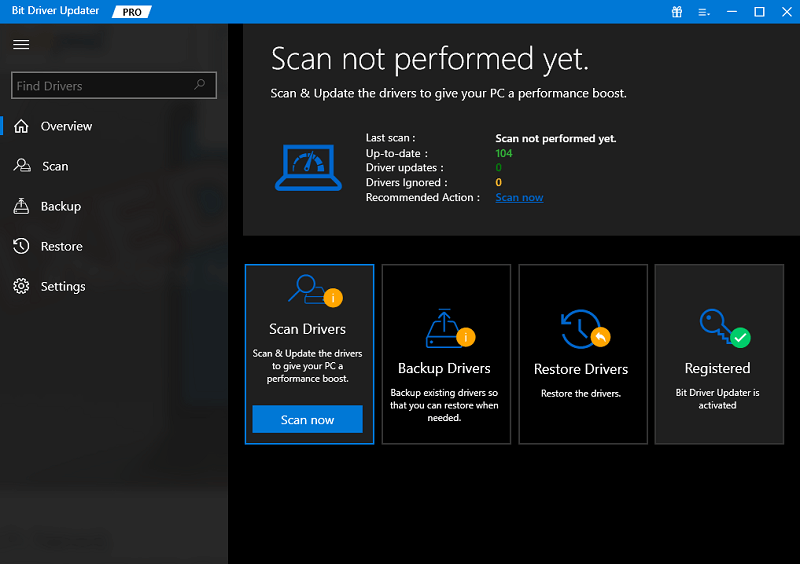
ステップ 3:リストを確認し、 [今すぐ更新]ボタンをクリックして、更新するバージョンのドライバーを選択します。
ステップ 4: Bit Driver Updater の Pro エディションを使用している場合は、 [すべて更新]というラベルの付いたボタンをクリックするだけです。これにより、障害のあるオーディオ ドライバーを含むすべての古いドライバーが更新されます。 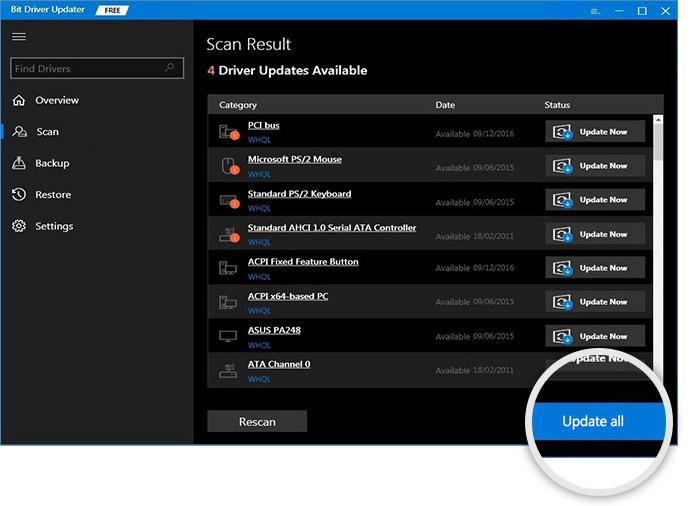
さらに、プロフェッショナル エディションには、24 時間体制のテクニカル サポートと、60 日間有効な返金ポリシーが含まれています。
ドライバーの更新が完了したので、Astro A40 ヘッドセットのマイクが機能しない問題が修正されているかどうかを確認してください。
そうでない場合は、以下に記載されている他の可能な解決策に進みます。
また読む:各G2000マイクが機能しないKotionを修正する方法
解決策 6: Astro アプリの設定を変更する
ヘッドセットには、機能するための専用アプリケーションがあります。 ヘッドセットを使用しているため、PC にアプリが必要です。 Astro A40 TR ヘッドセットが機能しない場合は、公式のヘッドセット アプリケーションを開きます。 [マイク] タブを選択し、マイク レベルを調整します。 トグルバーを使ってバランスを取ります。 変更を保存して、Astro アプリを閉じます。
解決策 7: 残存ファイルを削除する
ドライバーの更新で Astro A40 TR ヘッドセットが動作しない問題を修正できなかった場合、残留ファイルが原因である可能性があります。 過剰な量のキャッシュとジャンク ファイルは、PC での多くの操作を妨げます。 残りのファイルを削除するには、以下の手順に従ってください
- ファイル名を指定して実行を開き、「%temp%」と入力します。 すべてのキャッシュ ファイルと残存ファイルのリストが開きます。
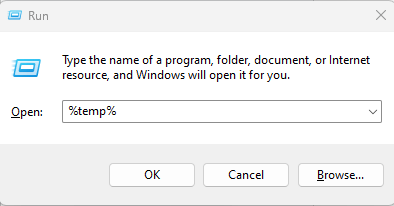
- それらをすべて選択し、Shift キーと Del キーを押します。
問題が解決しない場合は、さらにキャッシュ ファイルが必要です。 サードパーティのアプリケーションを利用することをお勧めします。 ディープクレンジングに役立ちます。 完了したら、ヘッドセットを取り外し、システムを再起動して、再接続します。
うまくいけば、これで Astro A40 Mic not working Windows 10、11 エラーが修正されます。
ただし、解決策がどれも機能しなかった場合、問題はハードウェアにある可能性があります。 マイクが破損すると、ハードウェアに関連する多くのことができなくなります。 この場合は、ヘッドセットを認定サービス センターにお持ちください。 必要な修理の後、Astro A40 マイクが動作しない問題が解決されることを願っています。
また読む:ロジクールG533マイクが機能しない問題を修正する方法
Astro A40 TR ヘッドセットが機能しない問題: 修正済み
うまくいけば、前述の解決策を適用した後、Astro A40 が PC で動作しない問題が修正されるでしょう。 オーディオ ドライバーが最新であることを確認します。 Bit Driver Updater を使用して、システム上の保留中のドライバー更新をすべてダウンロードします。 必要に応じて認定センターにアクセスして、ハードウェアの問題を解決してください。
フィードバック、提案、または質問がある場合は、下のコメント セクションに残してください。 この記事が役に立った場合は、忘れずにサブスクライブして、トラブルシューティング ガイドと更新情報をさらに入手してください。 技術ニュース、アップデート、チュートリアルについては、Facebook、Instagram、Twitter、または Pinterest でフォローしてください。
